Se hai riscontrato problemi con la composizione vocale che non funziona su Google Documenti, abbiamo la soluzione per te! Segui i passaggi seguenti e sarai subito operativo. Innanzitutto, assicurati di avere installato l'ultima versione di Google Documenti. Se non lo fai, puoi scaricarlo qui. Successivamente, apri Google Documenti e vai al menu 'Impostazioni'. Nella scheda 'Generale', scorri verso il basso fino alla sezione 'Riconoscimento vocale' e assicurati che l'opzione 'Abilita riconoscimento vocale' sia selezionata. Se i problemi persistono, prova a riavviare il computer. Dopo averlo fatto, il riconoscimento vocale dovrebbe funzionare correttamente su Google Documenti.
Google Docs è un programma di elaborazione testi online con molte funzionalità per rendere la creazione di documenti efficiente e semplice. Una delle funzionalità offerte da questo programma è l'opzione di composizione vocale, che aiuta molti utenti a digitare lunghi testi e può far risparmiare molto tempo. Sebbene la funzione di digitazione vocale di Google Documenti non funzioni per alcuni utenti e se stai leggendo questo per questo motivo, non sei l'unico. Parleremo di alcune soluzioni che puoi provare a risolvere questo problema.

come usare taskkill
Risolto un problema che impediva il funzionamento dell'input vocale di Google Documenti
Se riscontri questo problema, dovresti prima riavviare il computer e provare a utilizzare nuovamente questa funzione. Se il problema persiste, ecco i modi più efficaci per correggere l'input vocale di Google Documenti che non funziona su PC Windows:
- Passa a Google Chrome.
- Assicurati che l'autorizzazione del microfono non sia disabilitata per Google Documenti.
- Rimuovi le estensioni sospette.
- Controlla il volume del microfono.
- Assicurati che l'accesso al microfono sia abilitato.
- Cancella la cache di Chrome
- Esegui lo strumento di risoluzione dei problemi di registrazione audio di Windows.
1] Passa a Google Chrome
Molti utenti non sanno che Chrome è l'unico browser che supporta la funzione di input vocale di Google Documenti. Per ora, Google ha effettivamente limitato questa funzione al suo browser Chrome. Pertanto, se accedi a Google Documenti utilizzando un browser diverso e noti che la funzione di input vocale non funziona, passa a Chrome.
2] Assicurati che l'autorizzazione del microfono non sia disabilitata per Google Documenti.
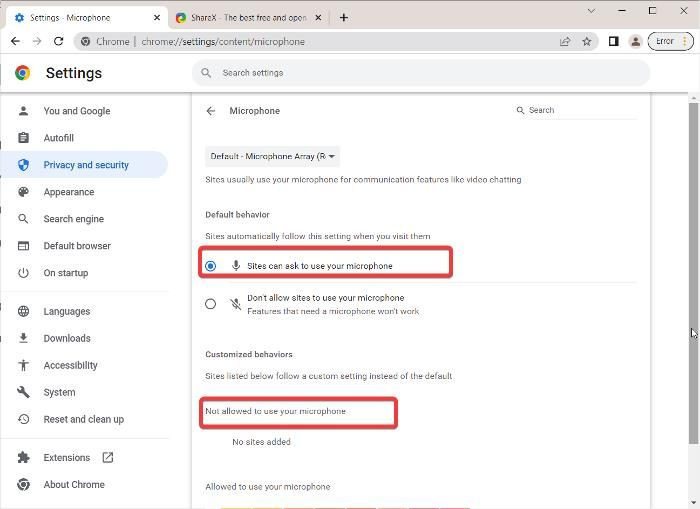
Per errore, potresti aver modificato le impostazioni del browser per disabilitare l'autorizzazione del microfono per Google Documenti. Per verificarlo, controlla le impostazioni di Chrome e assicurati che l'autorizzazione del microfono sia abilitata per Google Documenti. Ecco come farlo:
- Premere tre punti menu nell'angolo in alto a destra di Google Chrome e fare clic su Impostazioni .
- Scegliere Privacy e sicurezza dalle opzioni sul pannello di sinistra e toccare Impostazioni del sito .
- Sotto Autorizzazioni sezione, fare clic su Microfono .
- Controlla se Google Documenti è in Sites Non è consentito utilizzare il microfono . Se è così, rimuovilo.
- Assicurati anche quello Non lasciare che un sito utilizzi il tuo microfono l'opzione non è selezionata.
Successivamente, prova a utilizzare la funzione di input vocale e verifica se funziona o meno.
3] Rimuovi le estensioni sospette
Con Chrome, puoi utilizzare molte estensioni per estenderne le funzionalità. Tuttavia, alcune estensioni possono causare problemi nel tuo browser e devono essere rimosse per risolvere eventuali problemi che potrebbero causare. Controlla il tuo elenco di estensioni e rimuovi eventuali voci discutibili da esso.
4] Controlla il volume del microfono
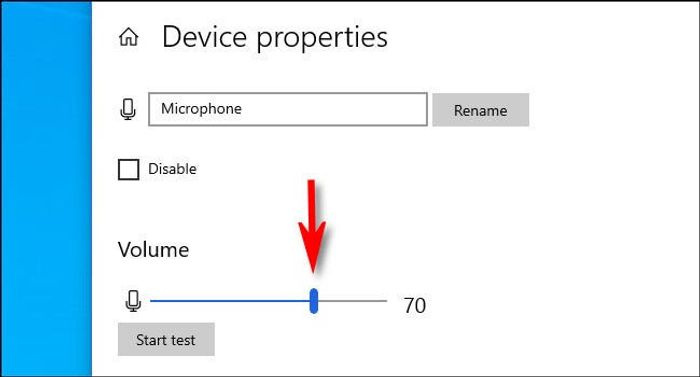
Se l'opzione di composizione vocale sembra non registrare la tua voce, potrebbe essere perché il volume del microfono è basso. Puoi semplicemente alzare il volume qui:
- Premere Windows + io per aprire le Impostazioni di Windows.
- Premere Sistema e seleziona Suono .
- Sotto Login sezione, selezionare il dispositivo di input e fare clic su Proprietà del dispositivo .
- Poi alza il volume
5] Assicurati che l'accesso al microfono sia abilitato
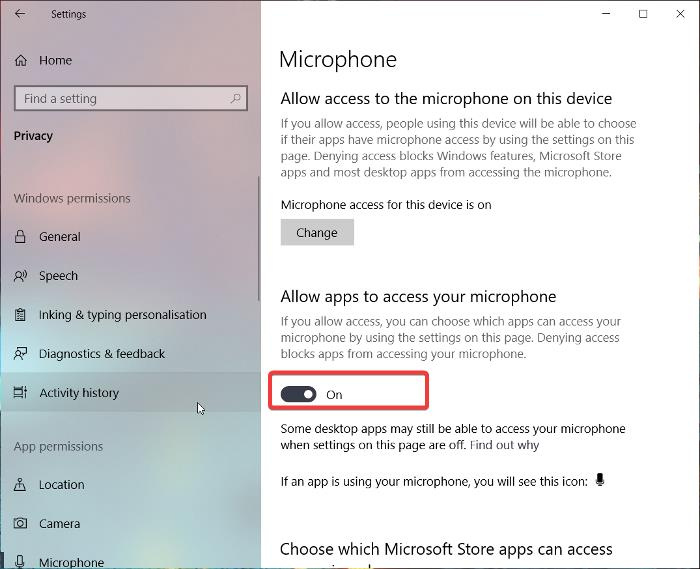
Un'altra cosa che puoi fare è verificare se l'accesso al microfono è abilitato nelle impostazioni di Windows, perché senza di esso, qualsiasi input vocale non funzionerà sul tuo computer.
Finestre 11
- finestre aperte Impostazioni .
- Premere Privacy e sicurezza dal pannello di sinistra.
- Scegliere Microfono e accendi Consenti alle app di accedere al tuo microfono .
Windows 10
- Vai a Impostazioni e clicca su Riservatezza .
- Scegliere Microfono e abilitare l'accesso al microfono.
6] Cancella la cache di Chrome
La cache di Chrome accumulata a lungo termine può influire sulla funzionalità del tuo browser. Pertanto, ti verrà consigliato di cancellare la cache di Chrome.
- Dai tre punti icona nell'angolo in alto a destra di Chrome.
- Premere Strumenti aggiuntivi e seleziona Cancella dati di navigazione .
- Installare Intervallo di tempo COME Tutto il tempo .
- Controllo Cronologia di navigazione , Cookie e altri dati del sito , E Immagini e file memorizzati nella cache .
- Quindi seleziona Cancella i dati .
Dopo averlo fatto, riavvia il computer e verifica se il problema è stato risolto.
7] Esegui la risoluzione dei problemi di registrazione audio di Windows.
Se tutte le soluzioni di cui sopra non sono riuscite a risolvere il problema di digitazione vocale di Google Documenti, puoi provare a eseguire lo strumento di risoluzione dei problemi audio di registrazione di Windows. Questo approccio ti aiuterà a verificare la presenza di problemi con il microfono del tuo PC e risolverli. Ecco come farlo:
- Premere Windows + io aprire Impostazioni sul tuo computer.
- Premere Sistema e colpito Risoluzione dei problemi opzione.
- Scegliere Altri strumenti per la risoluzione dei problemi .
- Passa a Registrazione audio e premere correre vicino a lui.
Assicurati che non ci siano problemi hardware sul tuo computer.
i 10 migliori giochi di corse automobilistiche per il download gratuito per PC
Leggere: Nessun suono sul computer Nessun suono o non funziona
Come abilitare l'input vocale in Google Documenti?
Per abilitare l'input vocale in Google Documenti, vai semplicemente all'elenco dei menu nella parte superiore della pagina e seleziona 'Strumenti'. Quindi fai clic su 'Input vocale' e fai clic sull'icona del microfono nella finestra che appare per iniziare a utilizzare la funzione di input vocale. Ancora meglio, puoi fare clic Ctrl+Maiusc+S per abilitare questa funzione.
Leggi anche:
- Come installare caratteri personalizzati in Google Docs
- Come installare e rimuovere i componenti aggiuntivi in Google Documenti
Perché la composizione vocale di Google Documenti non funziona?
Se la digitazione vocale di Google Documenti non funziona sul tuo computer, potresti averne modificato le impostazioni o il tuo microfono potrebbe essere difettoso. In ogni caso, puoi risolvere questo problema seguendo le soluzioni fornite in questo articolo.















